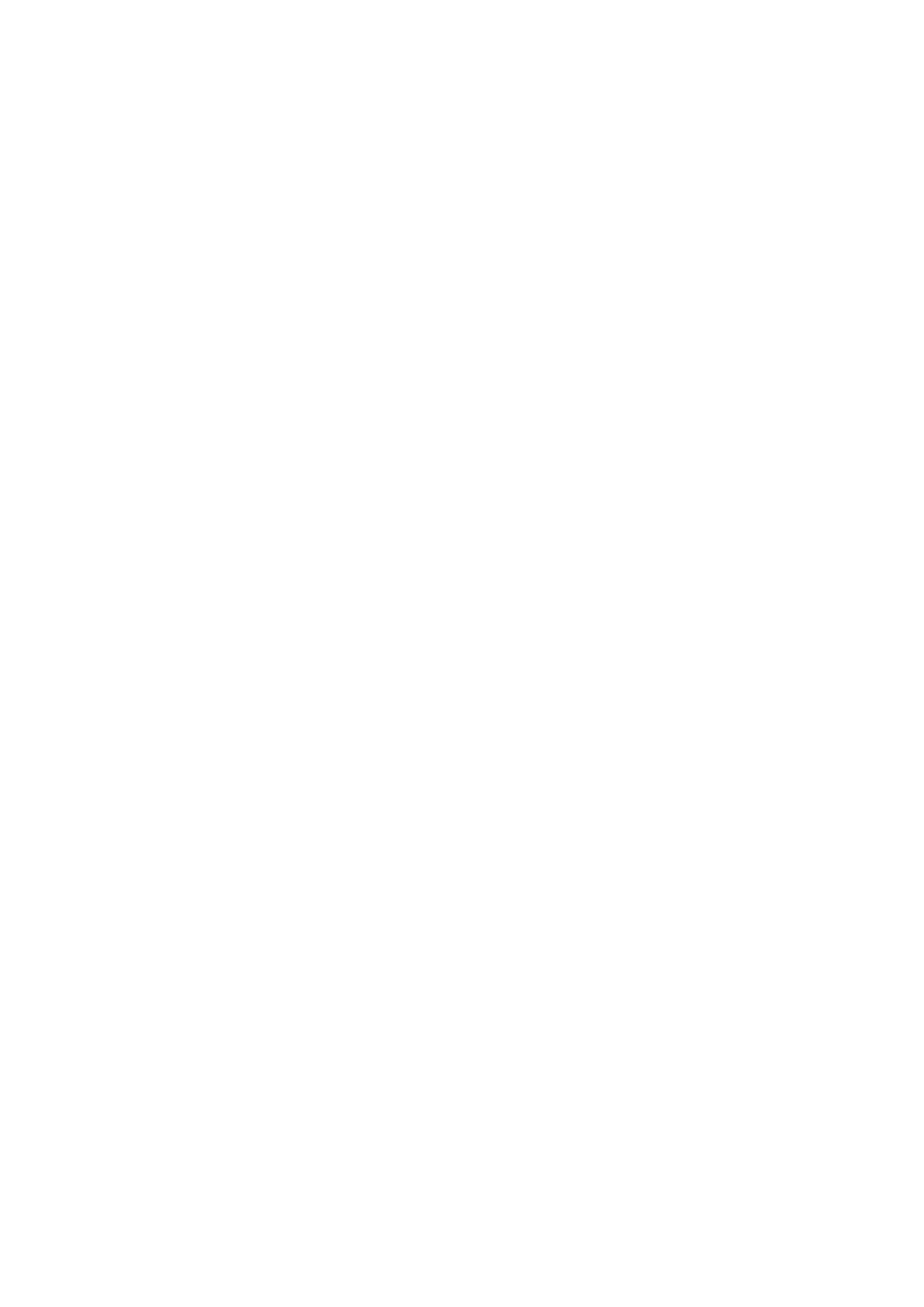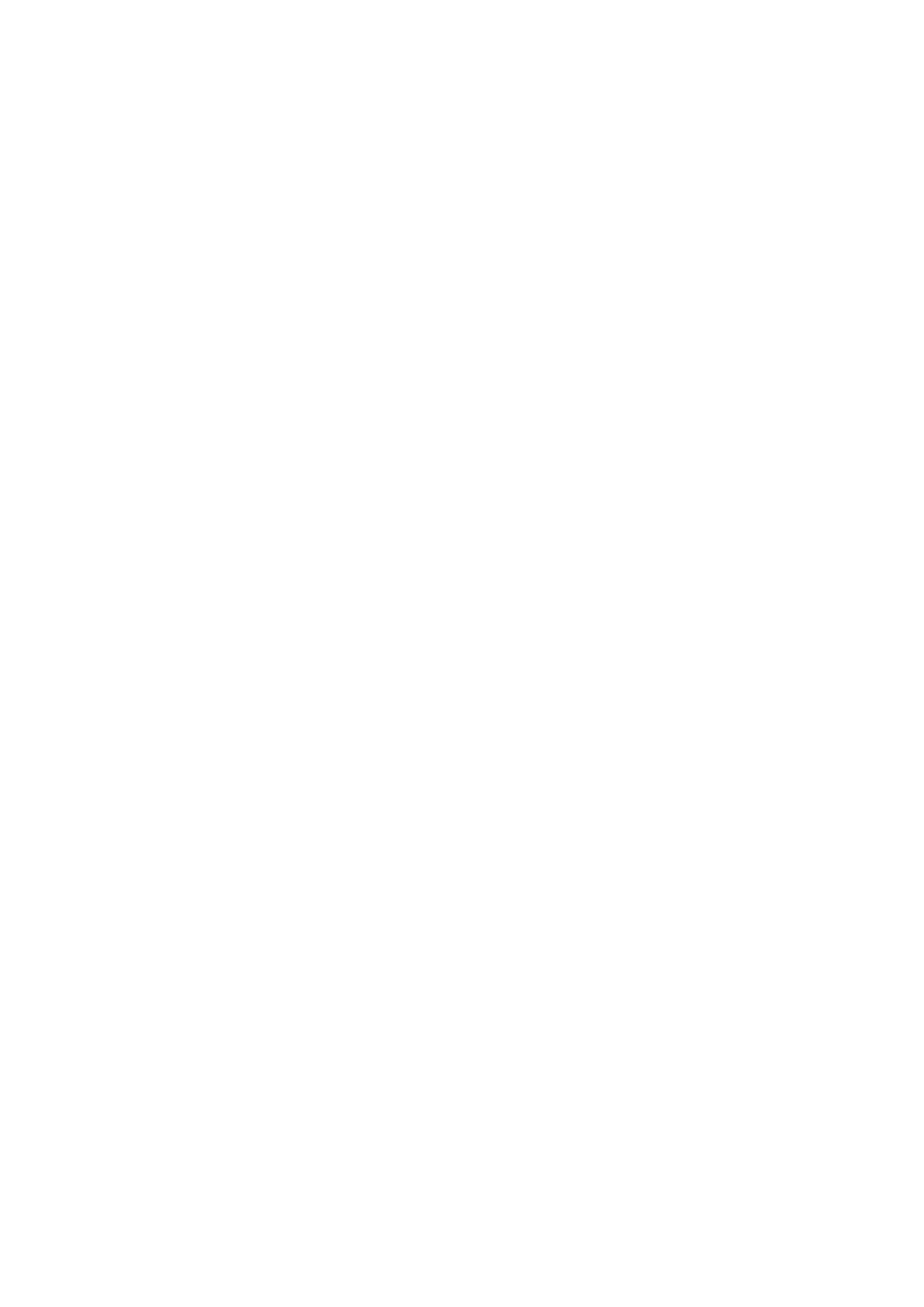
ソリッドステートドライブ..............................................................................................................................................39
M.2 ソリッド ステート ドライブ(SSD)モジュールの取り外し..................................................................... 39
M.2 SSD モジュールの取り付け.................................................................................................................................41
コイン型電池...................................................................................................................................................................... 43
コイン型電池の取り外し............................................................................................................................................43
コイン型電池の取り付け............................................................................................................................................44
電源コネクタポート.......................................................................................................................................................... 45
電源コネクタポートの取り外し................................................................................................................................45
電源コネクタポートの取り付け................................................................................................................................ 47
パームレスト.......................................................................................................................................................................49
パームレストの取り外し............................................................................................................................................ 49
パームレストの取り付け............................................................................................................................................ 52
タッチパッド ボタン.........................................................................................................................................................54
タッチパッド ボタンの取り外し..............................................................................................................................54
タッチパッド ボタンの取り付け..............................................................................................................................54
SIM........................................................................................................................................................................................55
SIM カードの取り外し.................................................................................................................................................55
SIM カードの取り付け.................................................................................................................................................56
スマートカードケージ........................................................................................................................................................57
スマートカードケージの取り外し............................................................................................................................. 57
スマートカードケージの取り付け............................................................................................................................. 58
スピーカー............................................................................................................................................................................59
スピーカーの取り外し ............................................................................................................................................... 59
スピーカーの取り付け................................................................................................................................................. 60
LED ボード............................................................................................................................................................................61
LED ボードの取り外し................................................................................................................................................. 61
LED ボードの取り付け................................................................................................................................................ 62
ヒートシンク アセンブリー..............................................................................................................................................63
ヒートシンクアセンブリの取り外し....................................................................................................................... 63
ヒートシンクアセンブリの取り付け....................................................................................................................... 66
グラフィックスカード...................................................................................................................................................... 68
グラフィックスカードの取り外し............................................................................................................................68
グラフィックス カードの取り付け.......................................................................................................................... 69
システム基板...................................................................................................................................................................... 70
システム基板の取り外し............................................................................................................................................70
システム基板の取り付け............................................................................................................................................73
ディスプレイアセンブリ................................................................................................................................................. 76
ディスプレイアセンブリの取り外し.......................................................................................................................76
ディスプレイアセンブリの取り付け.......................................................................................................................79
ディスプレイベゼル..........................................................................................................................................................82
ディスプレイベゼルの取り外し............................................................................................................................... 82
ディスプレイベゼルの取り付け............................................................................................................................... 83
ディスプレイヒンジ..........................................................................................................................................................84
ディスプレイ ヒンジの取り外し..............................................................................................................................84
ディスプレイヒンジの取り付け...............................................................................................................................85
ディスプレイパネル..........................................................................................................................................................86
ディスプレイパネルの取り外し...............................................................................................................................86
ディスプレイパネルの取り付け...............................................................................................................................88
カメラ...................................................................................................................................................................................90
カメラの取り外し........................................................................................................................................................90
4 目次